隨著智慧手機技術的發展,Apple 推出了高效圖像格式 (HEIC),以優化存儲空間,同時保持高圖像品質。雖然 HEIC 對 Apple 用戶來說很有效,但在非 Apple 設備上共用或使用這些圖像時可能會帶來相容性問題。為了克服這一挑戰,將HEIC檔轉換為PNG等更普遍支援的格式變得至關重要。在本文中,我們將指導您完成如何將HEIC轉換為PNG的過程,以確保相容性和易用性。
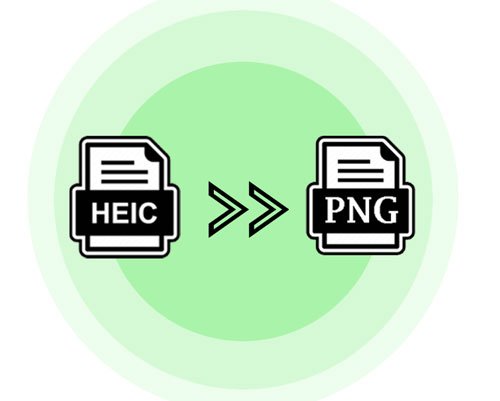
在深入研究轉換過程之前,瞭解 HEIC 和 PNG 之間的區別非常重要。
HEIC(高效影像格式):
HEIC 由 Apple 精心打造,是一種現代圖像格式,在不影響圖像質量的情況下在高壓縮方面表現出色。雖然在 Apple 裝置上的存儲效率非常高,但在與非 Apple 用戶共用時可能會出現相容性障礙。值得注意的是,HEIC具有高級屬性,支援透明度和在單個檔中包含多個圖像等功能。
PNG(可移植網路圖形):
這是一種普遍接受的無損圖像格式,可以無縫地保持圖像品質,避免壓縮偽影。它非常適合需要透明背景的 Web 圖形和圖像,它擴展了跨一系列平臺和設備的相容性。
現在,讓我們繼續執行將HEIC轉換為PNG的步驟。
在本節中,我們將深入探討離線解決方案,為您提供無需互聯網連接即可將HEIC轉換為PNG的實用方法。這些離線方法為喜歡直接在設備上管理轉化的使用者提供了便利、隱私和靈活性。讓我們來探討一下這些方法。
Coolmuster HEIC Converter是一款多功能且使用者友好的軟體,旨在解決與HEIC檔相關的相容性挑戰,特別是在Windows系統上。這個專用轉換器為需要將 HEIC 影像轉換為更廣泛支援的格式(如 PNG)的使用者提供了一個簡單的解決方案。此外,它還允許您保留 Exif 資料並在轉換期間或轉換前調整圖像品質。以下是Coolmuster HEIC Converter的一些主要特點和亮點:
請按照以下步驟在 Windows 11/10 上使用 Coolmuster HEIC Converter 將 HEIC 轉換為 PNG:
01在您的電腦上下載、安裝並啟動 Coolmuster HEIC Converter 。按兩下「添加HEIC」按鈕以導入要轉換的HEIC檔。您可以一次添加單個或多個檔。

02選擇「PNG」作為輸出格式,然後按下「瀏覽」設置目標資料夾。
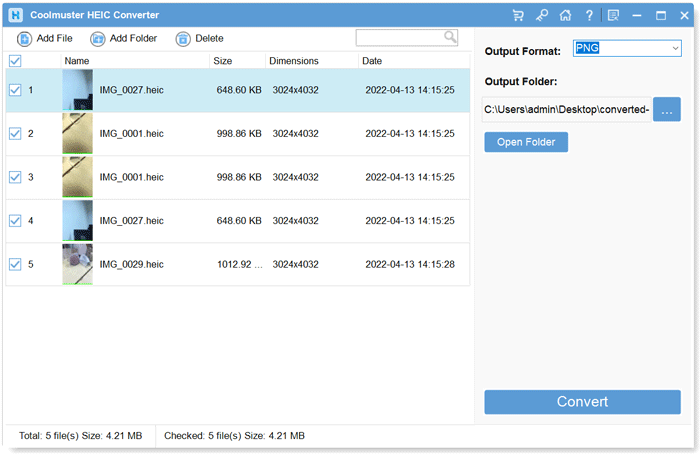
03配置設置后,按兩下「轉換」按鈕開始轉換過程。
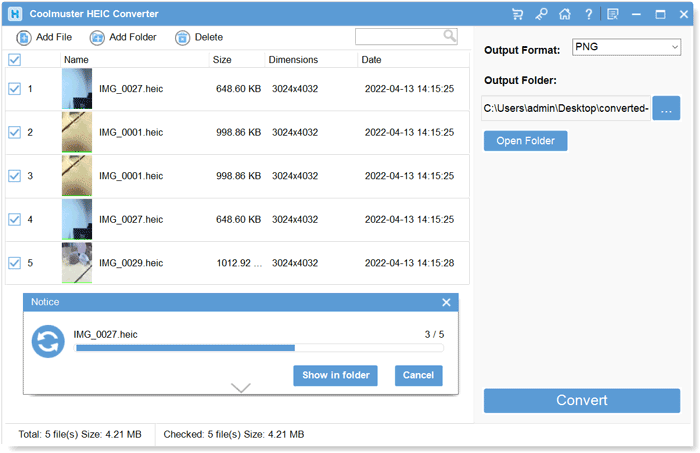
閱讀更多:
揭開視覺對決的面紗:HEIC vs. PNG - 哪個至高無上?
[已解決] 在Google相冊中將HEIC轉換為JPG的5種方法
Paint 3D 提供了一種基本而有效的方法,可以在 11 月 10 Windows 將 HEIC 轉換為 PNG,而無需額外的軟體。此方法適用於喜歡使用本機 Windows 應用程式進行簡單圖像轉換的使用者。請按照下列步驟操作:
步驟 1。右鍵按下要轉換的 HEIC 檔。選擇「打開方式」,然後選擇「Paint 3D」。
第2步。在 Paint 3D 中,您可能需要調整畫布大小以匹配圖像的尺寸。如有必要,請使用“畫布”選項卡下的“調整大小”選項。
第 3 步。進行任何調整后,轉到「功能表」並選擇「另存為」。選擇「PNG」作為檔案格式。
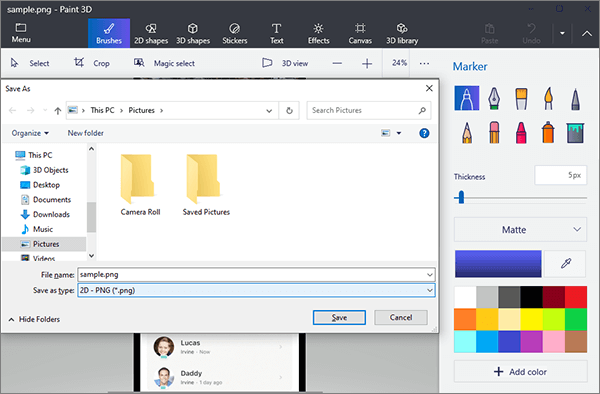
第 4 步。選擇要保存轉換后的PNG檔的目標資料夾,然後按下「保存」按鈕完成轉換過程。
如果您是 Mac 使用者,則可以利用內置的預覽應用程式將HEIC轉換為PNG。在 Mac 上使用預覽提供了一種快速便捷的方法,無需第三方應用程式即可將HEIC轉換為PNG。這種原生解決方案可確保為 Mac 使用者提供無縫的用戶體驗。以下是在 Mac上將HEIC轉換為PNG的步驟:
步驟 1。找到並選擇要轉換的HEIC檔。右鍵按下所選檔,然後選擇「打開方式」>「預覽」。。
第2步。導航到「檔」功能表,然後選擇「導出」。在匯出對話框中,選擇“PNG”作為格式。

第 3 步。預覽可能會提供用於調整圖像品質和解析度的其他選項。進行任何所需的更改。
第 4 步。為轉換后的 PNG 檔案選擇目標資料夾。最後,點擊「保存」按鈕啟動轉換過程。
可能喜歡:
[已解決]如何以簡單的方式在 Mac 計算機上打開HEIC檔
如何在Google雲端硬碟上將HEIC轉換為JPG?[3 種有效方法]
在線將HEIC轉換為PNG為不想安裝其他軟體的使用者提供了方便的解決方案。有幾種在線工具可以使轉換過程快速而直接。在本節中,我們將探討一些流行的在線 HEIC 到 PNG 批處理轉換器。
Canva 是一個多功能的在線圖形設計平臺,使用戶能夠創建具有視覺吸引力的內容,而無需高級設計技能。它提供了一個使用者友好的介面,其中包含各種範本、元素和工具,以增強創造力。Canva 為希望為各種目的創建引人注目的設計的個人和企業提供了寶貴的資源,從社交媒體帖子到演示文稿和行銷材料。請按照下列步驟操作:
步驟 1。打開你的網路瀏覽器,然後轉到Canva網站。選擇「上傳您的圖像」按鈕或將您的檔案拖放到指定部分。
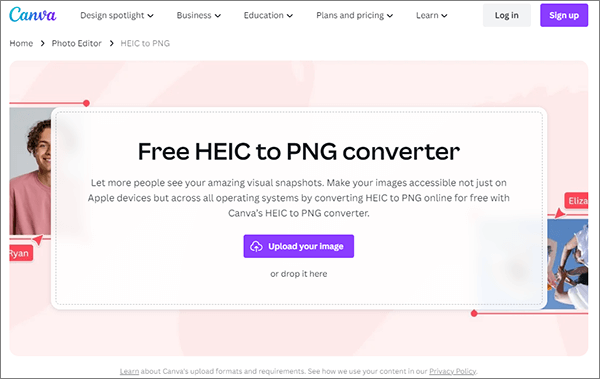
第2步。在繼續從 HEIC 到 PNG 的轉換之前,請根據需要修改您的檔案。
第 3 步。將您的最終設計保存為高品質的 PNG 圖像。單擊右上角的「共用」,選擇「下載」,在下拉功能表中選擇「PNG」,然後再次單擊「下載」以保存轉換后的檔。
不容錯過:
Convertio 提供了一個使用者友好的在線平臺,用於將 HEIC 批量轉換為 PNG。無論您是有幾個文件還是大批量檔,Convertio 都簡化了流程,使其成為尋求高效直接在線轉換解決方案的使用者的便捷選擇。請按照以下步驟使用 Convertio 滿足您的批量轉換需求:
步驟 1。訪問 Convertio 網站。按兩下選擇檔案按鈕並上傳要轉換的HEIC檔。或者,您可以從雲存儲或 URL 添加檔。
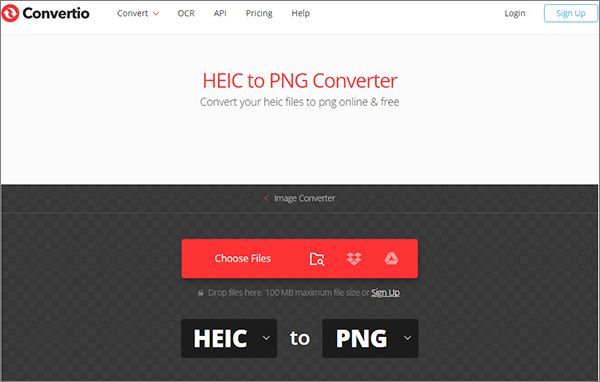
第2步。從提供的選項中選擇「PNG」作為所需的輸出格式。按鍵開始批量轉換過程。Convertio 將快速處理您的檔。
第 3 步。轉換完成後,點擊「下載」按鈕將轉換后的PNG檔保存到您的計算機。
CloudConvert 是一款全面的在線轉換工具,為使用者提供了將 HEIC 轉換為 PNG 和其他格式的靈活性。使用 HEIC 到 PNG 轉換器,您可以自訂影像品質並設定影像寬度和高度以最適合您的需求。按照以下步驟使用 CloudConvert 將 HEIC 轉換為 PNG:
步驟 1。轉到 CloudConvert 網站。按兩下選擇檔案並上傳要轉換的HEIC檔。您還可以從雲端儲存或網址添加檔。
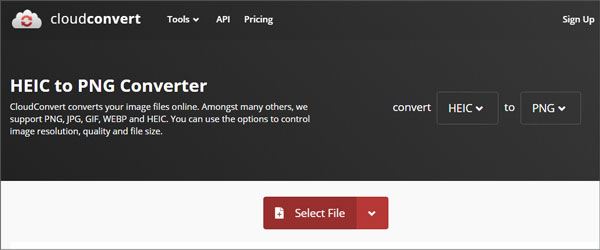
第2步。從可用選項中選擇「PNG」作為所需的輸出格式。
第 3 步。CloudConvert 為想要自定義轉換過程的使用者提供高級設置。如果需要,調整品質或 DPI 等設置。
第 4 步。按兩下轉換按鈕開始HEIC到PNG轉換過程。CloudConvert 將及時處理您的檔。
第 5 步。轉換完成後,按兩下「下載」按鈕將轉換後的PNG檔保存到您的設備。
另請參見:
在iPhone上將照片從HEIC轉換為JPG:您需要知道的事情
如何在Photoshop中打開HEIC檔?[快速簡便的指南]
顧名思義,FreeConvert 是一款免費的在線 HEIC 到 PNG 轉換器。您可以從Dropbox、Google Drive、本地資料夾或URL上傳 HEIC 圖像,以便免費轉換為最大 1 GB。如果您的 HEIC 影像超過 1 GB,您需要註冊該網站以獲得更多空間。
檢查以下步驟將HEIC轉換為PNG:
步驟 1。在您的電腦上打開FreeConvert,然後點擊「選擇檔」按鈕選擇 HEIC 影像。

第2步。按兩下轉換為PNG按鈕開始轉換影像。
第 3 步。當您在介面上看到“完成”時,點擊“下載PNG”按鈕將轉換后的圖像保存到您的計算機。
在七個可用選項中,您最喜歡哪種方式將HEIC轉換為PNG?如果您有數百張 HEIC 照片要轉換並希望調整每張照片的質量,那麼Coolmuster HEIC Converter就是您的不二之選。它可以同時批量轉換無限的照片並自定義圖像品質。
相比之下,所有其他在線工具或應用程式都會限制 HEIC 檔案大小或不允許您調整輸出圖像品質。當然,您實際上知道如何做出選擇。
相關文章:
[已解決]如何毫不費力地在 Android 中打開HEIC檔?
iPhone 上的 HEIC 格式:什麼是 HEIC 圖像?
HEIC V.S. JPEG:HEIC和JPG有什麼區別?(綜合指南)